商品分类功能
1 介绍
商品分类用于在购物时,快速找到所要购买的商品,可以通过电商平台主页直观的看到
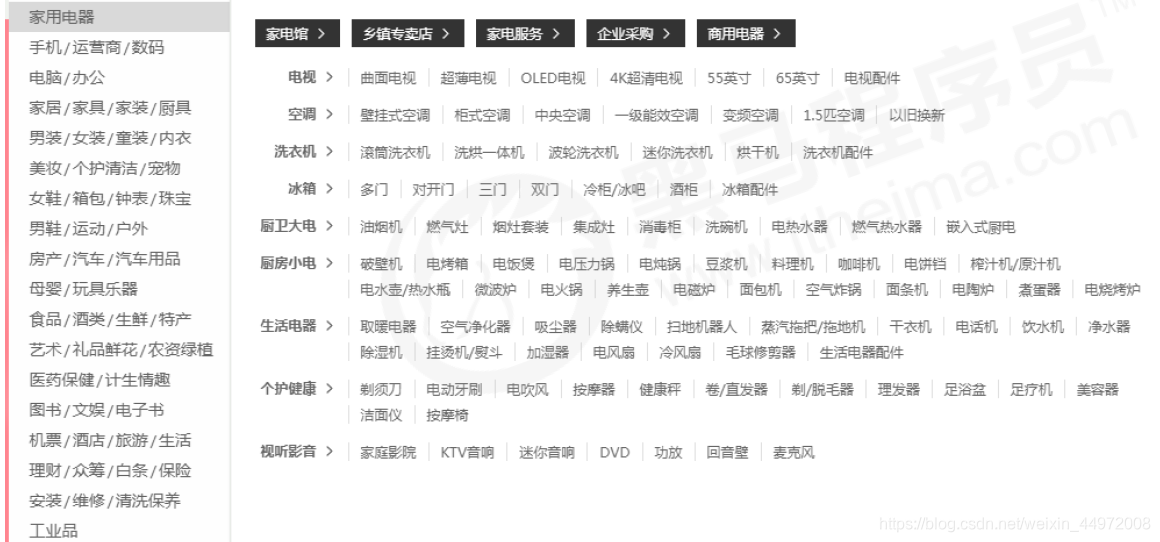
2 创建git分支
git checkout -b goods_cate
git push -u origin goods_cate
3 通过路由加载商品分类组件
创建组件 components/goods/Cate.vue并通过路由组件挂载到页面中
4 绘制商品分类组件的基本页面布局
<div>
<!-- 面包屑导航区域 -->
<el-breadcrumb separator-class="el-icon-arrow-right">
<el-breadcrumb-item :to="{ path: '/home' }">首页</el-breadcrumb-item>
<el-breadcrumb-item>商品管理</el-breadcrumb-item>
<el-breadcrumb-item>商品分类</el-breadcrumb-item>
</el-breadcrumb>
<!-- 卡片视图区域 -->
<el-card>
<el-row>
<el-col>
<el-button type="primary">添加分类</el-button>
</el-col>
</el-row>
<!-- 表格区域 -->
<!-- 分页区域 -->
</el-card>
</div>
5 调用API获取商品分类列表数据
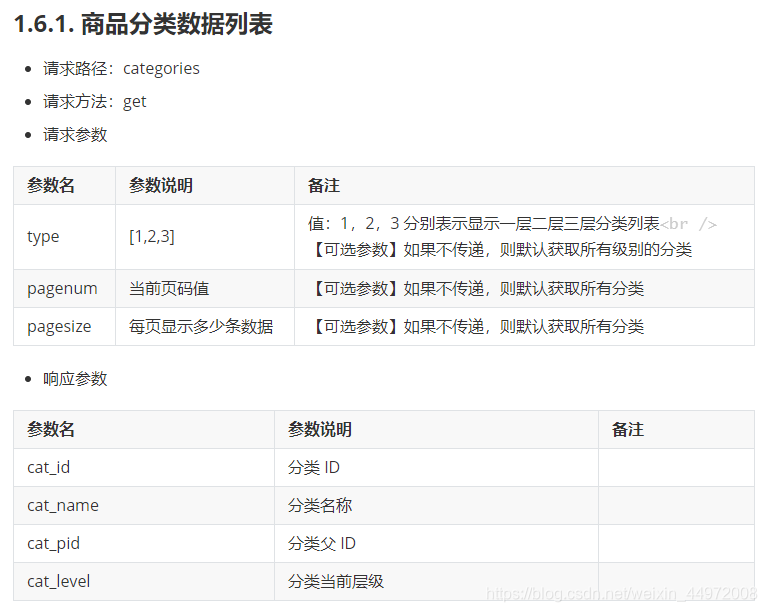
data() {
return {
// 查询条件
querInfo: {
type: 3,
pagenum: 1,
pagesize: 5
},
// 商品分类的数据列表
cateList: [],
// 总数据条数
total: 0
}
},
created() {
this.getCateList()
},
methods: {
// 获取商品分类数据
async getCateList() {
const {
data: result } = await this.$http.get('categories', {
params: this.querInfo})
if (result.meta.status !== 200) {
return this.$message.error('获取商品分类失败!')
}
// 把数据列表赋值给cateList
this.cateList = result.data.result
// 为总数据条数赋值
this.total = result.data.total
}
}
6 使用vue-table-with-tree-grid树形表格组件
- 安装依赖-运行依赖
vue-table-with-tree-grid
使用说明 - main.js中导入插件
import TreeTable from 'vue-table-with-tree-grid'
Vue.component('tree-table', TreeTable)
- 使用组件展示分类数据
<!-- 分类表格
:data(设置数据源) :columns(设置表格中列配置信息) :selection-type(是否有复选框)
:expand-type(是否展开数据) show-index(是否设置索引列) index-text(设置索引列头)
border(是否添加纵向边框) :show-row-hover(是否鼠标悬停高亮) -->
<tree-table :data="cateList" :columns="columns" :selection-type="false"
:expand-type="false" show-index index-text="#" border :show-row-hover="false" class="treetable">
</tree-table>
- 在数据中添加columns
// 在数据中添加columns:
columns: [
{
label:'分类名称',prop:'cat_name'}
]
- 设置表格与按钮之间的间距
.treetable{
margin-top: 15px;
}
7 使用自定义模板渲染表格数据列
<tree-table>
<!-- 是否有效 -->
<template slot="isok" slot-scope="scope">
<i class="el-icon-success" v-if="scope.row.cat_deleted===false" style="color: lightgreen"></i>
<i class="el-icon-error" v-else style="color: red"></i>
</template>
</tree-table>
columns: [
{
label: '是否有效',
// 表示将当前列定义为模板列
type: 'template',
// 表示当前这一列使用模板名称
template: 'isok'
}
]
8 渲染排序和操作对应的UI结构
<tree-table>
<!-- 排序 -->
<template slot="order" slot-scope="scope">
<i class="el-icon-success" v-if="scope.row.cat_deleted===false" style="color: lightgreen"></i>
<i class="el-icon-error" v-else style="color: red"></i>
</template>
<!-- 操作 -->
<template slot="opt">
<el-button type="primary" icon="el-icon-edit" size="mini">编辑</el-button>
<el-button type="danger" icon="el-icon-delete" size="mini">删除</el-button>
</template>
</tree-table>
columns: [
{
label: '排序',
// 表示将当前列定义为模板列
type: 'template',
// 表示当前这一列使用模板名称
template: 'order'
},
{
label: '操作',
// 表示将当前列定义为模板列
type: 'template',
// 表示当前这一列使用模板名称
template: 'opt'
}
]
9 实现分页功能
<!-- 分页区域 -->
<el-pagination
@size-change="handleSizeChange"
@current-change="handleCurrentChange"
:current-







 文章目录1. 商品分类功能1.1 介绍1.2 创建git分支2. 分类参数2.1 介绍2.2 创建git分支3. 商品列表3.1 介绍3.2 创建git分支1. 商品分类功能1.1 介绍1.2 创建git分支2. 分类参数2.1 介绍2.2 创建git分支3. 商品列表3.1 介绍3.2 创建git分支...
文章目录1. 商品分类功能1.1 介绍1.2 创建git分支2. 分类参数2.1 介绍2.2 创建git分支3. 商品列表3.1 介绍3.2 创建git分支1. 商品分类功能1.1 介绍1.2 创建git分支2. 分类参数2.1 介绍2.2 创建git分支3. 商品列表3.1 介绍3.2 创建git分支...
 最低0.47元/天 解锁文章
最低0.47元/天 解锁文章















 2344
2344











 被折叠的 条评论
为什么被折叠?
被折叠的 条评论
为什么被折叠?








